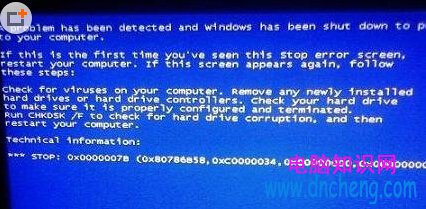萬盛學電腦網 >> 熱門軟件 >> 優酷客戶端怎麼上傳視頻 優酷客戶端上傳視頻圖文教程
優酷客戶端怎麼上傳視頻 優酷客戶端上傳視頻圖文教程
優酷客戶端怎麼上傳視頻?有什麼好的視頻都可以上傳到優酷上跟網友們分享,但有些新人還不知道優酷客戶端怎麼上傳視頻?下文小樂哥給大家分享優酷客戶端上傳視頻圖文教程,不會的趕緊來學習一下吧!
優酷客戶端怎麼上傳視頻?
1、上傳視頻,需要先登錄。進入視頻管理-上傳界面,點擊新建上傳,選擇本地視頻文件上傳(支持批量選擇)。


2、如果您在安裝優酷客戶端時勾選了[為系統右鍵菜單添加”使用優酷客戶端Windows版上傳到優酷網”選項]。右擊本地文件,選擇“使用優酷客戶端上傳到優酷網”即可進入優酷客戶端上傳頁面並快速新建上傳任務,您只需填寫必要的標題、標簽等信息即可。
3、您還可以拖拽本地視頻進入上傳頁面,填寫上傳標題、簡介、標簽等信息後點擊開始上傳即可立即進行上傳。
4、進入上傳頁面,點擊“新建上傳”按鈕,選擇視頻文件,輸入標題、簡介、標簽等信息,點擊“開始上傳”按鈕即可。
優酷客戶端如何選擇“一鍵上傳”、“高級上傳”上傳模式?
進入視頻管理-上傳界面,點擊新建上傳,選擇本地視頻文件上傳(支持批量選擇),點擊“一鍵上傳”即可完成快速上傳。

點擊任務後方的“編輯”按鈕或點擊“批量編輯”可進入高級上傳模式,支持編輯標題、分類、簡介等視頻信息。

優酷客戶端如何添加互動注釋?
新建上傳,進入批量編輯模式時,認證用戶和分成用戶可添加互動注釋。
如果您是優酷認證用戶,點擊“互動注釋按鈕”,可添加“文字注釋”、“頻道推廣”兩種互動控件。
優酷客戶端如何查看正在上傳任務狀態?
進入“正在上傳”頁面可查看新建的任務執行狀態:
可查看上傳任務的視頻名稱、上傳進度、上傳狀態、清晰度、文件大小、速度、當前用時及剩余時間等信息。
遇到任務異常時鼠標滑過異常小圖標即可查看異常原因。
溫馨提示:進入選項-上傳設置頁面中可選擇勾選以下通知選項後,即可得到相應氣泡彈出提示,以便及時了解任務狀態。若您選擇不勾選以下通知選項,則不會彈出提示。

優酷客戶端如何查看已上傳視頻的發布狀態?
方法1、 進入“我的優盤”查看已上傳的視頻,發布成功後點擊浏覽按鈕即可進行在線觀看。
方法2、進入已上傳頁面,即可查看上傳完成的視頻發布狀態。
鼠標滑過“已屏蔽”按鈕即可查看屏蔽原因。

點擊“刷新”按鈕即可同步獲取網站最新發布狀態信息。
優酷客戶端如何編輯發布成功的視頻信息?
進入“已上傳”頁面,選中已發布的上傳任務,點擊“編輯”按鈕,即可編輯視頻信息。
可修改視頻標題、簡介、標簽、分類、版權、隱私等信息,修改完畢後點擊完成即可。
優酷客戶端如何播放發布成功的視頻?
進入“已上傳”頁面,選中已發布的上傳任務,點擊“播放”按鈕,即可編輯視頻信息。
為什麼有時候播放按鈕和編輯按鈕不可用?
只有已發布成功狀態的視頻才可以播放和編輯,試試選中已發布的視頻,試試吧。
注意事項
網頁上傳時,視頻大小有個上限2G,所以如果大於2G,就用優酷客戶端上傳吧。
綠茶軟件園小編推薦閱讀:
優酷客戶端下載安裝教程(圖文並茂)
優酷客戶端網絡錯誤怎麼辦解決方法匯總